Afronden van getallen kan op allerlei manieren, en dus is afronden naar een veelvoud in Excel slechts een van de opties. Onderstaand fragment is afkomstig uit mijn boek Excel aan het werk, functies voor wiskunde en statistiek.
Bij de functies voor afronden tot nu toe laat je Excel naar boven of beneden afronden, waarbij je zelf bepaalt hoe groot de stap is. Met AFRONDEN. BOVEN.WISK neemt Excel het volgende hogere veelvoud en met AFRONDEN.BENEDEN.WISK ga je naar het lagere veelvoud. Maar je kunt ook door Excel laten opzoeken of het omhoog of omlaag moet; de volgende functie neemt automatisch het veelvoud dat het dichtstbij ligt.
De functie AFRONDEN.N.VEELVOUD
Met de functie AFRONDEN.N.VEELVOUD gaat Excel naar het dichtstbij liggende veelvoud.
 Syntaxis van AFRONDEN.N.VEELVOUD
Syntaxis van AFRONDEN.N.VEELVOUD
=AFRONDEN.N.VEELVOUD(getal; factor)
Tussen de haakjes geef je de waarde op als getal of verwijzing; daarna geef je de factor op waarop je wilt afronden.
Resultaat: het getal wordt afgerond naar het dichtstbij gelegen veelvoud van het getal dat je opgeeft.
De uitkomst is bijvoorbeeld 15 met:
=AFRONDEN.N.VEELVOUD(16,4;3)
Want 15 is het veelvoud van 3 dat het dichtst bij 16,4 ligt. Je krijgt 18 met de formule:
=AFRONDEN.N.VEELVOUD(16,6;3)
Want 18 ligt dichter bij 16,6 dan 15. Bereken je over een bedrag in B2 een korting van vijf procent en wil je dat afronden op een veelvoud van vijf euro, dan neem je de formule:
=AFRONDEN.N.VEELVOUD(B2*(1-5%);5)
Staat er 130 in B2, dan is 5% daarvan 6,50. Dat afgetrokken van 130 is 123,50 en afgerond naar het dichtstbijzijnde veelvoud van 5 maakt 125.
Wil je bedragen afronden op vijf cent, dan is je formule:
=AFRONDEN.N.VEELVOUD(B2;0,05)
Met bijvoorbeeld 13,67 in B2 krijg je 13,65. Dit heeft hetzelfde effect als de formule uit de paragraaf Afronden op vijf cent (pagina 46), namelijk:
=AFRONDEN(B2/5;2)*5
• Werk je met negatieve getallen, dan moet de factor ook negatief zijn.
Help! Ik zie #GETAL!
Bij de functie AFRONDEN.N.VEELVOUD moeten het getal dat je bewerkt en de factor waarop je afrondt, beide positief of beide negatief zijn. Doe je dat niet, dan krijg je de melding #GETAL!, zoals met de volgende formule:
=AFRONDEN.N.VEELVOUD(16,4;-3)
Afronden naar veelvoud van een uur
Je kunt in Excel ook een tijdsduur afronden. In feite is dit ook afronden naar een veelvoud, namelijk van een uur, een kwartier enzovoort.
• Goed om te weten: een dag heeft in Excel de waarde 1, dus een uur is 1/24.
Je typt bijvoorbeeld in C3 het tijdstip waarop je begint, in D3 het tijdstip waarop je stopt en je trekt die in E3 van elkaar af; je ziet je gewerkte uren. Wil je deze gewerkte uren afronden op hele uren, typ dan in F3 de formule:
=AFRONDEN.N.VEELVOUD(E3;1/24)
Deze rondt de tijdsduur in E3 af op een heel uur (dat is 1/24).
Je mag een uur ook als “1:00” opgeven, dus het volgende kan ook:
=AFRONDEN.N.VEELVOUD(E3;”1:00″)
Voor afronden op het dichtstbijzijnde kwartier heb je dezelfde opties, namelijk 1/24 delen door 4 of een kwartier als “0:15” opgeven. Dus als de tijdsduur in E3 staat, kun je kiezen uit:
=AFRONDEN.N.VEELVOUD(E3;1/24/4)
=AFRONDEN.N.VEELVOUD(E3;”0:15″)
Meer tips en trucs van Wim de Groot? Op dit blog zijn er veel te vinden. Al zijn Excel-tips, plus interviews met Wim vind je HIER.
Wiskunde en statistiek in Excel
 Nog veel meer weten over het gemiddelde berekenen in Excel? Lees dan mijn boek Excel aan het werk, functies voor wiskunde en statistiek. Daarin worden honderd rekenfuncties van Excel besproken op het gebied van wiskunde en statistiek. Die worden uitgelegd aan de hand van voorbeelden. Je leert hoe je een functie gebruikt, zodat je die kunt toepassen in je eigen werk, studie of hobby.
Nog veel meer weten over het gemiddelde berekenen in Excel? Lees dan mijn boek Excel aan het werk, functies voor wiskunde en statistiek. Daarin worden honderd rekenfuncties van Excel besproken op het gebied van wiskunde en statistiek. Die worden uitgelegd aan de hand van voorbeelden. Je leert hoe je een functie gebruikt, zodat je die kunt toepassen in je eigen werk, studie of hobby.
Nadat je hebt gezien hoe je een formule samenstelt, ga je de diepte in. Tot de behandelde onderwerpen behoren:
- optellen, tellen en gemiddelde berekenen
- totaal, aantal en gemiddelde voor een beperkte groep berekenen en op meer criteria
- afronden in allerlei stappen
- werken met breuken en logaritme
- willekeurige getallen trekken
- kansen en standaardafwijking berekenen
- getallen in groepen verdelen met statistische functies
- correlatie, trend en regressie tussen getallenreeksen vinden
Dit boek is te gebruiken met Excel 2010 tot en met 2019 (en Microsoft 365).
Je kunt negentig gratis oefenbestanden bij dit boek downloaden. In de ene helft staan alleen de gegevens zodat je zelf aan de slag kunt, in de andere helft van de bestanden zijn de voorbeelden helemaal uitgewerkt.
Wim de Groot schrijft artikelen over Excel voor het populaire tijdschrift ComputerIdee en boeken bij van Duuren Media. Als freelance auteur heeft hij al vele lezers weten te boeien met dit rekenprogramma. Hij begeleidt in de gezondheidszorg mensen op het gebied van levensvragen. Daarbij is helder communiceren van groot belang. Dat hij helder kan communiceren blijkt ook in zijn uitleg van Excel. Aan beginnende en gevorderde gebruikers laat hij zien hoe ze de mogelijkheden van dit rekenwonder kunnen benutten. Als nuchtere noorderling doet hij niet moeilijk over zaken die ingewikkeld lijken. Zijn doel is om u plezier te laten beleven aan uw computer en aan Excel in het bijzonder. De boeken van Wim vind je hier.
![]() ) in Snapseed wordt een HDR-opname (high dynamic range, groot dynamisch bereik) nagebootst.
) in Snapseed wordt een HDR-opname (high dynamic range, groot dynamisch bereik) nagebootst.









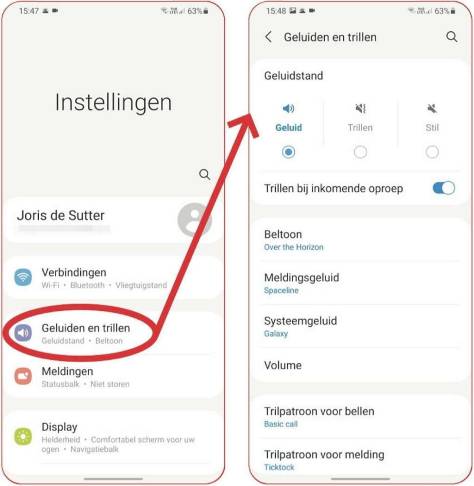







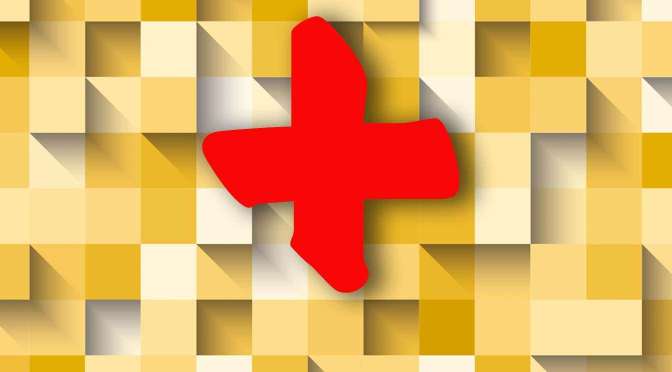







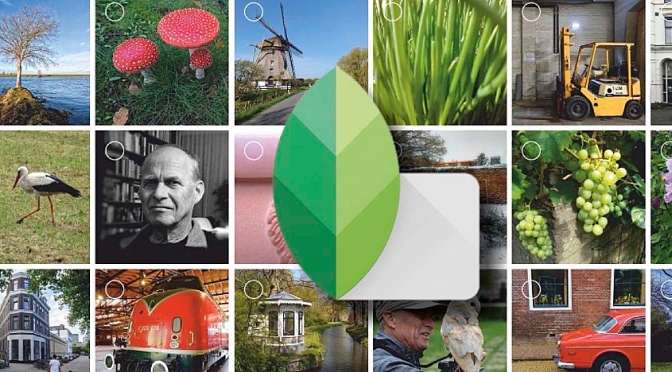


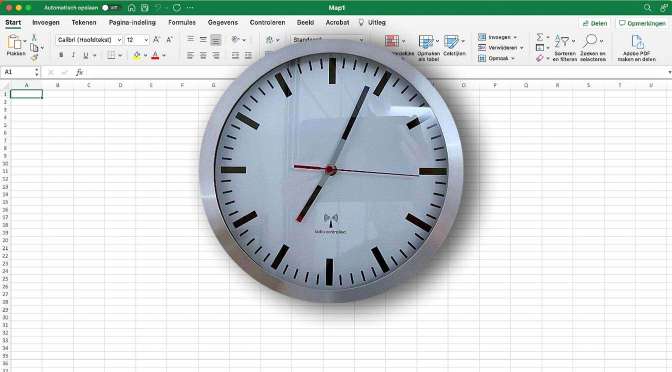
 Opbouw van de functie NU
Opbouw van de functie NU

